كيفية نقل الملاحظات من Android إلى iPhone في عام 2022
إليك كيفية نقل الملاحظات من Android إلى iPhone – قم بتنزيل تطبيق Google Keep على كل من هاتف Android وجهاز iPhone الجديد وتسجيل الدخول إلى الحساب نفسه على كليهما. بعد ذلك ، افتح تطبيق Notes على جهاز Android الخاص بك وشارك ملاحظاتك المحددة مع Google Keep.
تعتبر الملاحظات طريقة رائعة لتتبع الأفكار وقوائم المهام والمزيد. عندما ينتقل الأشخاص إلى iPhone جديد من Android ، فإن أحد الأسئلة الأولى التي يطرحونها على أنفسهم هو ‘كيف أنقل بياناتي من Android إلى iPhone؟وهذا يشمل الملاحظات أيضًا.
إذا كنت تقوم بالتبديل وتريد تدوين ملاحظاتك معك ، فأنت محظوظ! هنا كيفية نقل الملاحظات من Android إلى iPhone بسهولة.
المحتويات
3 طرق لنقل الملاحظات من Android إلى iPhone
باستخدام Google Keep
تطبيق Google Keep هي خدمة تدوين ملاحظات تقدمها Google كجزء من مجموعتها المجانية عبر الإنترنت من التطبيقات / المحررين المستندة إلى الويب. إليك كيفية استخدام Google Keep لنقل ملاحظاتك من Android إلى iPhone.
- تحميل تطبيق Google Keep من متجر Google Play وتثبيته على هاتف Android الخاص بك. قم بتنزيله من ملف المتجر على جهاز iPhone الخاص بك أيضًا وقم بتسجيل الدخول إلى نفس الحساب على كلا الجهازين.
- بعد ذلك ، تحتاج إلى تمكين المزامنة على هاتف Android الخاص بك بحيث يقوم بمزامنة الملاحظات من هاتف Android الخاص بك. انتقل إلى الإعدادات> الحسابات والنسخ الاحتياطي> إدارة الحسابات وانقر على حساب Google الذي تستخدمه لكلا الجهازين.
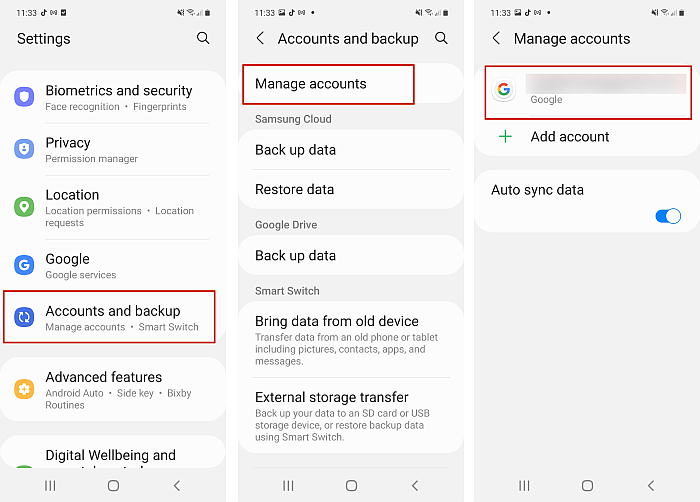
- بمجرد القيام بذلك ، انقر فوق حساب المزامنة وتأكد من تشغيل علامة التبويب الخاصة بـ Keep Notes.

- بعد ذلك ، قم بتشغيل تطبيق Samsung Notes للوصول إلى جميع ملاحظاتك.
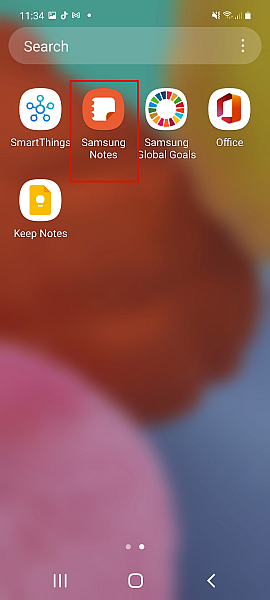
- للأسف ، لا يمكنك تحميل ملاحظات متعددة في وقت واحد على Google Keep ، لذا افتح الملاحظة التي تريد تحميلها. بعد ذلك ، ستضغط على أيقونة المشاركة ، إذا كانت الملاحظة تحتوي على نص فقط ، فاختر Text File ، ومع ذلك ، إذا كانت ملاحظتك تحتوي أيضًا على صورة ، فاختر Image File.
- بمجرد تحديد اختيارك ، سواء كان ملف نصي أو ملف صورة ، سترى الخيارات المنبثقة لمكان مشاركته. حدد الاحتفاظ بالملاحظات من قائمة الخيارات.
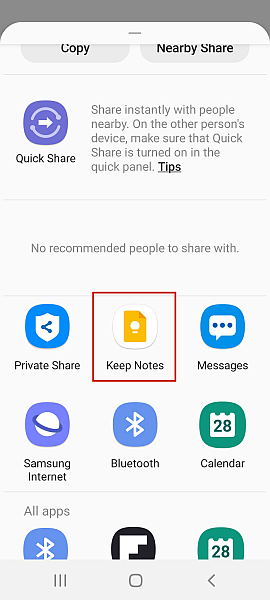
- المقبل، انقر فوق حفظ لحفظ الملاحظة في Google Keep. سيؤدي هذا إلى حفظ الملاحظة في تطبيق Google Keep ، وستتمكن من الوصول إليها على جهاز iPhone الخاص بك.
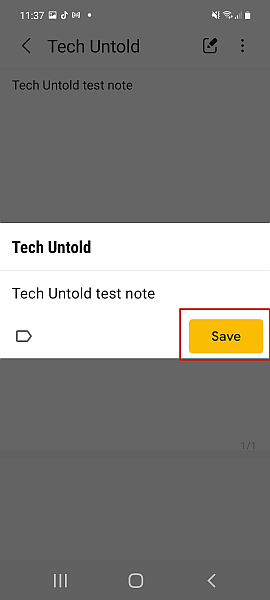
إليك فيديو تعليمي يوضح لك كيفية نقل ملاحظاتك من Android إلى iPhone باستخدام Google Keep:
باستخدام Dropbox
دروببوإكس هي خدمة استضافة الملفات التي تقدم مجموعة متنوعة من الخدمات التي تشمل مزامنة الملفات والتخزين السحابي. إليك كيفية استخدام Dropbox لنقل الملاحظات من هاتف Android إلى جهاز iPhone الجديد.
- قم بتنزيل Dropbox من ملف اللعب مخزن وقم بتثبيته على هاتف Android الخاص بك ، قم بتنزيله من ملف المتجر وقم بتثبيته على جهاز iPhone الخاص بك.
- افتح تطبيق الملاحظات على هاتف Android الخاص بك وحدد الملاحظة (الملاحظات) التي تريد تحميلها إلى Dropbox. بعدك حدد الملاحظات التي تريد تحميلها ، انقر فوق رمز المشاركة في الجزء السفلي من الشاشة.
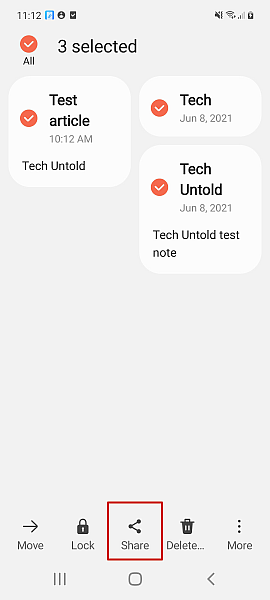
- سيؤدي النقر فوق رمز المشاركة إلى إظهار بعض أنواع الملفات للاختيار من بينها. إذا كنت تقوم بتحميل ملاحظة واحدة فقط ، فسيكون لديك العديد من أنواع الملفات للاختيار من بينها ، مثل ملف نصي وملف صورة وما إلى ذلك ، كما هو موضح أعلاه في قسم Google Keep.
ومع ذلك ، إذا كنت تقوم بتحميل ملفات متعددة في وقت واحد ، فستحصل على خيارين فقط: ملف Samsung Notes وملف PDF (هذا إذا كنت تستخدم Samsung Notes ، فقد يكون مختلفًا لأجهزة Android). في هذا البرنامج التعليمي ، سأختار خيار ملف PDF.
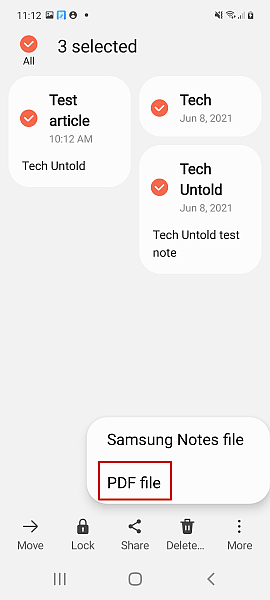
- بمجرد تحديد نوع الملف الخاص بك ، حدد Dropbox ، وتحديدًا خيار ‘Add to Dropbox’ ، من قائمة التطبيقات الخاصة بك. سيؤدي هذا إلى حفظ ملاحظاتك في Dropbox الخاص بك ، حتى تتمكن من الوصول إليها على جهاز iPhone الخاص بك.
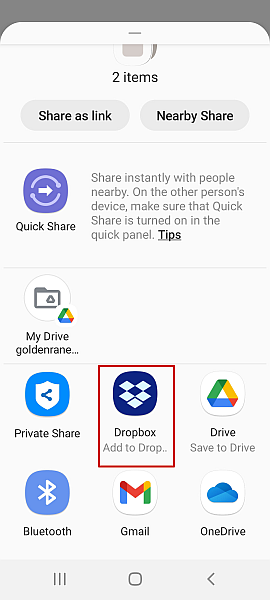
- ستظهر لك واجهة تطبيق Dropbox لإضافة ملاحظاتك. يمكنك إما إنشاء مجلد جديد خصيصًا لملاحظاتك أو إضافتها إلى مجلد موجود. بمجرد اختيارك ، انقر على ‘إضافة’ في الجزء السفلي من الشاشة لإضافة ملاحظاتك إلى Dropbox الخاص بك.
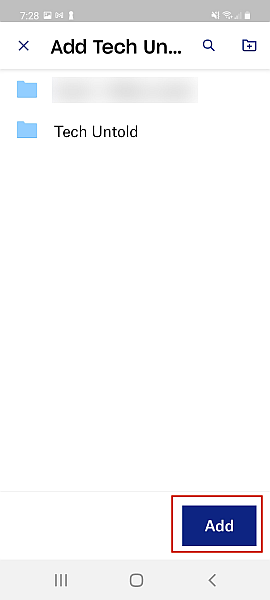
- بمجرد إضافة ملاحظاتك إلى Dropbox ، ما عليك سوى التحقق من Dropbox على جهاز iPhone الخاص بك ، وستحصل على جميع ملاحظاتك هناك ، جاهزة وتنتظر. يمكنك الاحتفاظ بها على Dropbox للوصول إليها في المستقبل أو تنزيلها مباشرة على جهاز iPhone الخاص بك.
باستخدام Samsung Notes
سامسونج ملاحظات هو تطبيق الملاحظات الافتراضي لأجهزة Samsung. يمكنك استخدامه لإنشاء ملاحظات نصية ، بالإضافة إلى إضافة الصور والصوت وحتى الرسم قليلاً أيضًا. إذا كنت تمتلك جهاز Android ليس Samsung ، فيمكنك التحقق من اللعب مخزن لمعرفة ما إذا كانت Samsung Notes متوافقة مع جهازك.
وهنا كيفية نقل Samsung Notes إلى iPhone باستخدام تطبيق Samsung Notes لسطح المكتب.
- تحميل تطبيق Samsung Notes على سطح مكتب Windows الخاص بك. إذا لم يكن لديك جهاز كمبيوتر Samsung وتواجه مشكلة في تنزيله على سطح المكتب ، فلا داعي للقلق ، فإليك دليل مفصل حول كيفية قم بتنزيل تطبيق Samsung Notes من متجر Microsoft.
- بمجرد تنزيل تطبيق Samsung Notes على سطح المكتب الخاص بك ، قم بتسجيل الدخول إلى حساب Samsung الذي تستخدمه على جهاز Android الخاص بك.
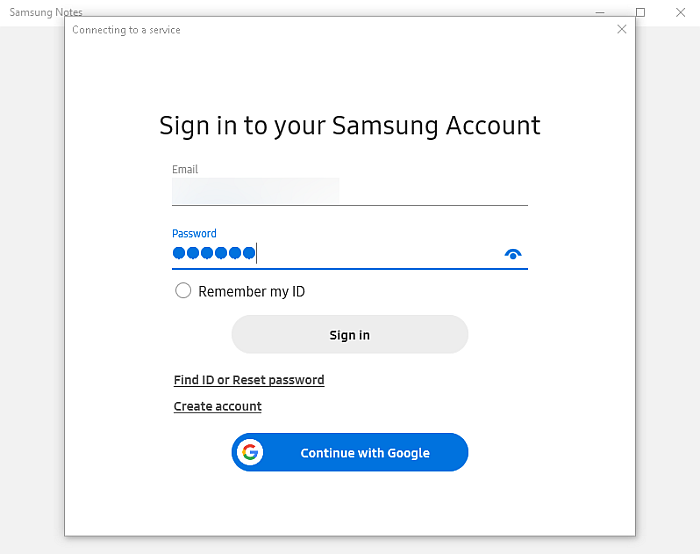
- تتبع هذا، قم بتسجيل الدخول إلى iCloud الخاص بك على سطح المكتب الخاص بك أيضًا وحدد الملاحظات.
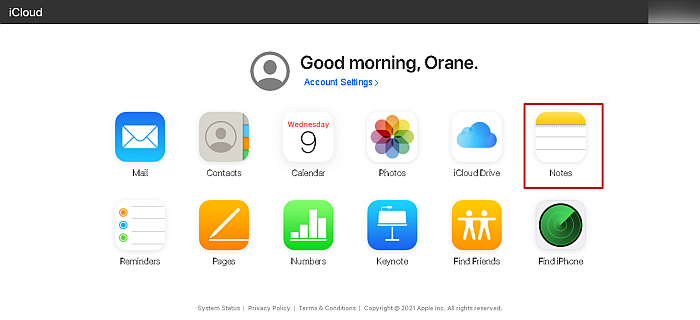
- المقبل، افتح ملاحظتك المفضلة في Samsung Notes وانسخ محتوياتها.
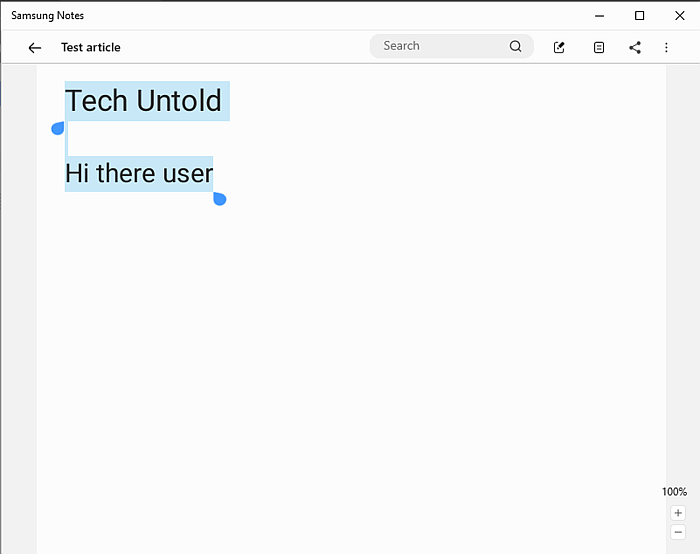
- بعد ذلك ، ارجع إلى iCloud ، ابدأ ملاحظة جديدة ثم الصق (باستخدام Ctrl + V) محتويات Samsung Notes في ملاحظتك على iCloud. ستتمكن الآن من الوصول إلى هذه الملاحظة على جهاز iPhone الخاص بك.
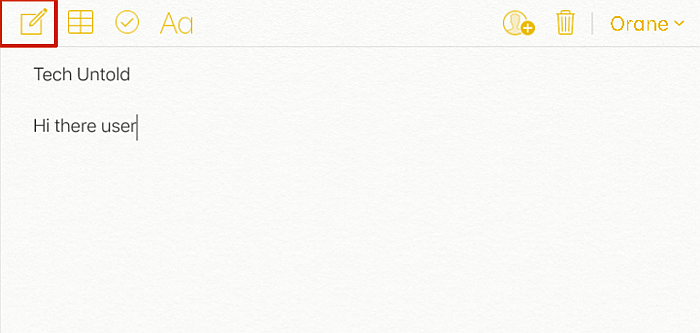
- إذا كنت تواجه أي مشكلة في رؤية الملاحظات التي تم إنشاؤها على موقع iCloud على هاتفك ، فتحقق للتأكد تم تمكين مزامنة iCloud للملاحظات على iPhone الخاص بك.
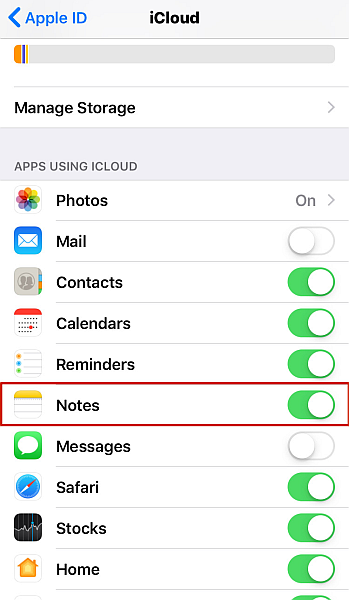
الأسئلة المتكررة
أين يتم تخزين ملاحظاتي على Android؟
يتم تخزين ملاحظاتك على وحدة التخزين الداخلية لجهاز Android الخاص بك إذا كان نظام التشغيل Android الخاص بك هو 5.0 أو أعلى. ومع ذلك ، إذا كان نظام تشغيل جهاز Android الخاص بك أقل من 5.0 ، ويحتوي أيضًا على بطاقة SD ، فسيتم تخزين الملاحظات على بطاقة SD.
أين يتم تخزين ملاحظات Samsung؟
يتم تخزين Samsung Notes على وحدة التخزين الداخلية لجهاز Samsung الخاص بك. ومع ذلك ، إذا كنت ترغب في ذلك ، يمكنك أيضًا نقل ملاحظات Samsung الخاصة بك إلى بطاقة SD باستخدام ميزة التصدير أو ملف التبديل الذكية تطبيق. سيسمح لك ذلك بالوصول إلى ملاحظاتك على جهاز آخر باستخدام بطاقة SD الخاصة بك.
هل جوجل ملاحظات النسخ الاحتياطي؟
جوجل تدعم الملاحظات. يمكن القيام بذلك باستخدام Google Keep وتمكين Keep Notes في إعدادات المزامنة لجهاز Android الخاص بك. عيب واحد هو أنه لا يمكنك الاحتفاظ بنسخة احتياطية إلا من ملاحظة واحدة في كل مرة ، وتحتاج إلى تطبيق Google Keep للوصول إليها على الأجهزة الأخرى.
هل يقوم Samsung Smart Switch بنقل الملاحظات؟
يقوم Samsung Smart Switch بنقل الملاحظات. يمكنك استخدام التطبيق ل نقل الملاحظات من وحدة التخزين الداخلية لهاتفك إلى بطاقة SD الخاصة بك ، من جهاز Samsung إلى آخر ، أو من جهاز Samsung إلى iPhone. يسمح Smart Switch بنقل الملاحظات بسهولة وخالية من المتاعب.
كيفية نقل الملاحظات من Android إلى iPhone: الالتفاف
كيف تحب هذا البرنامج التعليمي؟
يعد تطبيق Notes أداة مهمة للعديد من المبدعين والطلاب والمهنيين وكل من يستخدمه تقريبًا اكتب فكرة أو اصنعها قوائم المهام.
لا تسمح لك معظم برامج نقل البيانات المتميزة بنقل الملاحظات من Android إلى iPhone ، ولكن الخيارات المذكورة هنا ، مثل Google Keep و Samsung Notes ، تعمل بشكل جيد وهي مجانية.
لقد قطع تطبيق Notes شوطًا طويلاً ، ولن تضطر الآن إلى ترك ملاحظاتك عند تبديل الهواتف.
إذا كنت تقوم بالتبديل من Android إلى iPhone وتتطلع إلى أخذ أكثر من مجرد ملاحظاتك معك ، إليك كيفية نقل WhatsApp جدا. ومع ذلك ، إذا قررت التمسك بهاتف Android الخاص بك ، فاحصل على أقصى استفادة منه أفضل الحاجيات.
وإذا قررت العودة مرة أخرى ، فيمكنك دائمًا إحضار البيانات معك. فمثلا، في هذا المنصب، نناقش كيفية نقل جهات الاتصال من iPhone إلى Android.
شكرًا على القراءة ، تأكد من إخباري بكيفية عمل هذا البرنامج التعليمي لك في التعليقات أدناه!
أحدث المقالات